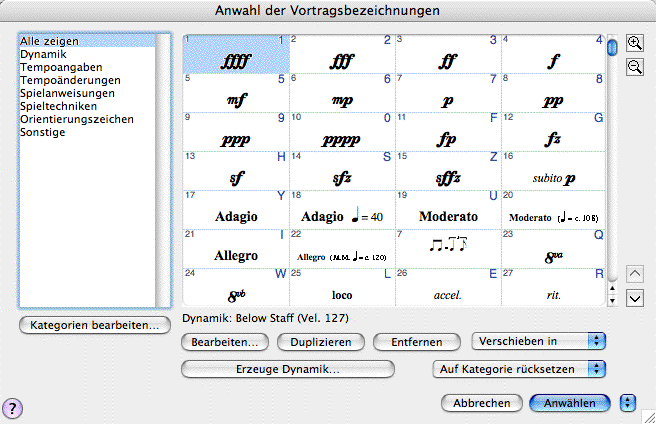
Wie Sie dahin kommen
Klicken Sie das Werkzeug für Vortragsbezeichnungen  , und doppelklicken Sie in der Partitur eine Note, einen Takt oder eine vorhandene Vortragsbezeichnung. Diese Dialogbox erscheint auch dann, wenn Sie ein Hilfswerkzeug für eine Vortragsbezeichnung programmieren: drücken Sie, während Sie die Umschalttaste gedrückt halten, die Taste, die Sie als Hilfswerkzeug verwenden möchten.
, und doppelklicken Sie in der Partitur eine Note, einen Takt oder eine vorhandene Vortragsbezeichnung. Diese Dialogbox erscheint auch dann, wenn Sie ein Hilfswerkzeug für eine Vortragsbezeichnung programmieren: drücken Sie, während Sie die Umschalttaste gedrückt halten, die Taste, die Sie als Hilfswerkzeug verwenden möchten.
Was es bewirkt
Diese Dialogbox zeigt Ihnen eine Palette mit allen Vortragsbezeichnungen (als Text oder Zeichen), die Sie in Ihrem Dokument erzeugt oder darin eingeladen haben. Wenn Sie Ihr Dokument mit dem Dokument-Assistenten erzeugt haben, zeigt Ihnen diese Dialogbox eine Auswahl der gebräuchlichsten Vortragsbezeichnungen wie z. B. Allegro, ritard. und viele verschiedene dynamische Angaben. Alle Vortagsbezeichnungen von Finale sind in Kategorien mit speziellen Einstellungen für Schrift und Positionierung organisiert. Wählen Sie auf der linken Seite die gewünschte Kategorie aus, um im Vorschaufenster nur die Vortragsbezeichnungen dieser Kategorie anzuzeigen.
Sie können sich in dieser Dialogbox eine Vortragsbezeichnung aussuchen, um sie in die Partitur einzusetzen, eine schon vorhandene Bezeichnung bearbeiten oder eine neue entwerfen. In der oberen rechten Ecke eines Feldes wird ein Zeichen angezeigt, welches das dieser Vortragsbezeichnung zugewiesene Hilfswerkzeug repräsentiert.
- Bearbeiten. Klicken Sie eine in der Liste enthaltene Vortragsbezeichnung und dann ‘Bearbeiten’, um zu der Dialogbox ‘Design von Vortragsbezeichnungen’ zu gelangen, in der Sie die Bezeichnung bearbeiten können. Denken Sie bitte daran, dass Sie damit gleichzeitig jedes andere Auftreten des Zeichens in der Partitur verändern.
- Duplizieren. Klicken Sie ‘Duplizieren’, um eine Kopie der angewählten Vortragsbezeichnung zu erzeugen. Sie können mehr als einen Eintrag anwählen. Umschalt-Klicken Sie, um einen zusätzlichen Eintrag (und alle dazwischenliegenden Einträge) anzuwählen. Befehlstaste-Klicken Sie, um nur einen einzelnen, bestimmten Eintrag zusätzlich anzuwählen.
- Entfernen. Klicken Sie, nachdem Sie eine vorhandene Vortragsbezeichnung angewählt haben, das Feld ‘Entfernen’, um sie aus der Auswahlliste zu löschen. Sie können mehr als einen Eintrag anwählen. Umschalt-Klicken Sie, um einen zusätzlichen Eintrag (und alle dazwischenliegenden Einträge) anzuwählen. Befehlstaste-Klicken Sie, um nur einen einzelnen, bestimmten Eintrag zusätzlich anzuwählen. Wenn die Vortragsbezeichnung in der Partitur verwendet wird, erscheint die Dialogbox ‘Element entfernen’, in der Sie das weitere Vorgehen festlegen können. Siehe Element entfernen (Dialogbox).
- Verschieben in. Verwenden Sie dieses Einblendmenü, um die angewählte Vortragsbezeichnung in eine andere Kategorie zu verschieben. Sofern bei dieser Vortragsbezeichnung die Optionen ‘Zeichensatz/Positionierung der Kategorie verwenden’ aktiviert sind, so werden diese Einstellungen von der neuen Kategorie übernommen.
- Auf Kategorie rücksetzen. Wählen Sie eine Vortragsbezeichnung an, und verwenden Sie dieses Einblendmenü, um die Einstellungen von Schrift und/oder Positionierung dieser Vortragsbezeichnung auf diejenigen ihrer Kategorie zurückzusetzen.
- Erzeugen. Klicken Sie ‘... erzeugen’, wenn Sie Ihre eigene Vortragsbezeichnung entwerfen wollen. Sie kommen damit zu der Dialogbox ‘Design von Vortragsbezeichnungen’, in der Sie eine neue Vortragsbezeichnung kreieren können. Siehe auch Design von Vortragsbezeichnungen (Dialogbox) wegen näherer Informationen.
- Aufwärts • Abwärts.(Pfeiltasten). Klicken Sie diese Pfeiltasten, um einen angewählten Eintrag (bzw. angewählte Einträge) in der Auswahlliste nach oben bzw. nach unten zu verschieben. Sie können mehr als einen Eintrag anwählen. Umschalt-Klicken Sie, um einen zusätzlichen Eintrag (und alle dazwischenliegenden Einträge) anzuwählen. Befehlstaste-Klicken Sie, um nur einen einzelnen, bestimmten Eintrag zusätzlich anzuwählen.
- Abbrechen. Klicken Sie ‘Abbrechen’, um die Dialogbox zu verlassen, ohne eine Vortragsbezeichnung einzusetzen.
- Anwählen. Wenn Sie eine Vortragsangabe oder ein Vortragszeichen in der Auswahl-Liste geklickt haben, klicken Sie ‘Anwählen’, um Finale mitzuteilen, dass Sie es in die Partitur einsetzen wollen. Um der Partitur Dynamikzeichen, Spielanweisungen oder Spieltechniken (oder andere Vortragszeichen, die nur an einigen Notnsystemen erscheinen sollen) mehreren Notensystemen gleichzeitig hinzuzufügen, nutzen Sie das Aufklappmenü daneben. Wählen Sie 'Anwählen', um die Dialogbox Notensystemen zuweisen zu öffnen, in der Sie festlegen, an welchen Notensystemen die Vortragsbezeichnung erscheinen wird. Das Aufklappmenü ist nicht für Vortragsbezeichnungen, die sich auf die gesamte Partitur beziehen (wie Tempoangaben und Orientierungszeichen) anwählbar. Das Erscheinen dieser Vortragsbezeichnungen wird in der Stimmenliste im Kategorie-Design festgelegt. Siehe Kategorie-Design.
- [Lupensymbole]. Verwenden Sie die Lupensymbole, um die Darstellung zu vergrößern oder zu verkleinern. Klicken und ziehen Sie die rechte untere Ecke der Dialogbox, um deren Größe zu verändern.
Hinweis. Beachten Sie bitte, dass Sie die gewünschte Vortragsbezeichnung auch einfach doppelklicken können, anstatt sie einmal anzuklicken und dann ‘Anwählen’ zu klicken.
Siehe auch:
Vortragsbezeichnungen
Anwahl-Übersicht
Werkzeug für Vortragsbezeichnungen
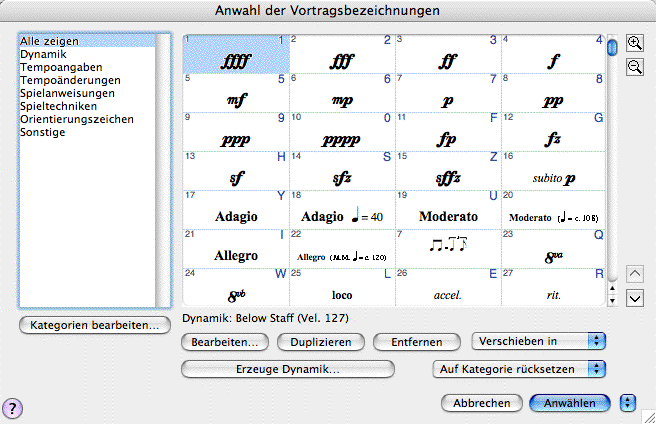
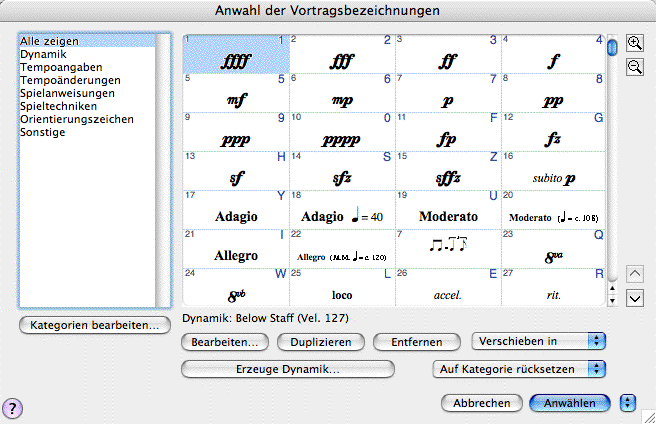
 , und doppelklicken Sie in der Partitur eine Note, einen Takt oder eine vorhandene Vortragsbezeichnung. Diese Dialogbox erscheint auch dann, wenn Sie ein Hilfswerkzeug für eine Vortragsbezeichnung programmieren: drücken Sie, während Sie die Umschalttaste gedrückt halten, die Taste, die Sie als Hilfswerkzeug verwenden möchten.
, und doppelklicken Sie in der Partitur eine Note, einen Takt oder eine vorhandene Vortragsbezeichnung. Diese Dialogbox erscheint auch dann, wenn Sie ein Hilfswerkzeug für eine Vortragsbezeichnung programmieren: drücken Sie, während Sie die Umschalttaste gedrückt halten, die Taste, die Sie als Hilfswerkzeug verwenden möchten.